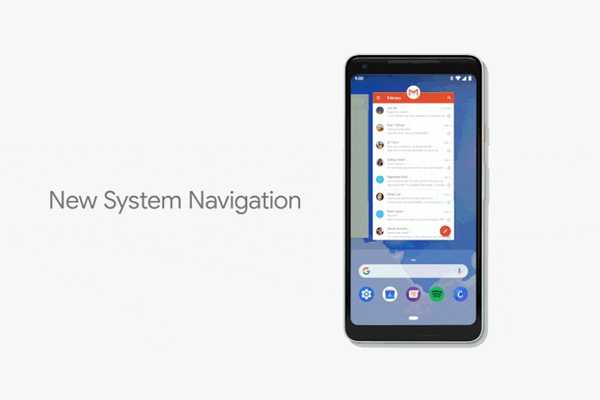
Simon Gallagher
0
4737
1049
Es esa época del año cuando Google está prácticamente en todas partes. El gigante de Mountain View había anunciado el Android P Beta en el escenario hoy en Google I / O y estaba disponible para descargar para muchos dispositivos. Si bien se han presentado muchas nuevas adiciones y cambios con Android P, una de las principales nuevas incorporaciones es la navegación basada en gestos en Android P. Bueno, si eres alguien que quiere probarlo pero no está muy seguro cómo usarlo, sigue leyendo, ya que te mostramos exactamente cómo usar la navegación por gestos en Android P:
Use Gesture Navigation en Android P
Nota: Probé el siguiente método en mi Google Pixel 2 XL con Android P Developer Preview 2. El método debe permanecer igual para todos los demás dispositivos que ejecutan Android P Developer Preview 2. Además, no hace falta decir que Gesture Navigation debería estar habilitado en su Dispositivo Android P. Si no, lea nuestra guía aquí sobre cómo habilitar la navegación por gestos en Android P.

-
Ir a casa
La píldora en la barra de gestos en sí misma es su botón de inicio y se comporta exactamente de la misma manera que el botón de inicio en la barra de navegación estándar. Simplemente toque el ícono de la píldora para volver a la pantalla de inicio de su Iniciador.
-
Abrir el cajón de aplicaciones
Para abrir el cajón de aplicaciones, deslice hacia arriba el botón de inicio y continúe deslizando para abrir el cajón de aplicaciones. Alternativamente, También puede tocar el botón de inicio y deslizar hacia arriba nuevamente para abrir el cajón de aplicaciones. Tenga en cuenta que esto solo funciona en Pixel Launcher que viene preinstalado en dispositivos Pixel.
-
Ingrese a la vista multitarea
Con Android P, la pantalla de sus aplicaciones recientes ahora se llama Vista multitarea. Simplemente desliza hacia arriba el botón de inicio para ingresar a la vista multitarea. Una vez aquí, puedes deslice hacia la izquierda y derecha en la pantalla para mover la lista, y toca la pantalla para seleccionar aplicaciones. Además, puede deslizar hacia arriba para eliminar aplicaciones de la lista.
-
Cambiar a aplicaciones recientes
En caso de que le resulte un poco complicado ingresar a la Vista multitarea para explorar sus aplicaciones recientes, también hay un método alternativo. Simplemente deslice hacia la derecha el botón de inicio (icono de la píldora) y manténgalo presionado para desplazarse lentamente entre las aplicaciones y suéltelo para abrir la aplicación central.
-
Cambiar a la aplicación anterior
Con el botón reciente desaparecido, no hay más doble toque para cambiar a la aplicación anterior. Sin embargo, con Android P, cambiar a la aplicación anterior sigue siendo bastante fácil. Simplemente deslice rápidamente el botón de inicio hacia la derecha y suéltelo para cambiar a la aplicación anterior.
-
Botón de retroceso
A diferencia de la barra de navegación normal, el botón de retroceso en la nueva navegación basada en gestos aparece cuando está en una aplicación o vista que puede usar un botón de retroceso. El botón Atrás aparecerá automáticamente a la izquierda del botón de inicio donde estás acostumbrado a verlo..
VEA TAMBIÉN: Cómo habilitar la navegación por gestos en Android P
Disfruta de la nueva navegación basada en gestos en Android P
Google cree que la nueva navegación por gestos facilitará la operación del teléfono, especialmente a medida que las pantallas se hacen más altas con cada día que pasa. Esta es también la razón por la cual las aplicaciones recientes se presentan horizontalmente ahora. Gracias al nuevo botón de inicio tipo píldora, la navegación por gestos se ha implementado en Android P, y mis primeras impresiones son bastante agradables. Pero, ¿qué opinas de la navegación por gestos en Android P? Comparta con nosotros sus experiencias, así como cualquier consulta en los comentarios a continuación.















